Daftar Isi
Malwarebytes Anti-Malware, salah satu program antimalware paling kuat dalam beberapa tahun terakhir, baru-baru ini diperbarui ke versi terbarunya 3.0. Dalam versi terbaru, Malwarebytes telah menghapus "Anti-Malware" dari nama program, karena sekarang program ini menggabungkan perlindungan anti-malware dan antivirus. Malwarebytes Free, dapat mendeteksi dan menghapus virus, adware, dan malware seperti worm, Trojan, rootkit, rogues,Di sisi lain, jika Anda ingin selalu terlindungi dari ancaman virus dan malware, Anda dapat membeli versi Malwarebytes v3.0 Premium (biaya sekitar $ 40 per tahun).
Malwarebytes Premium adalah solusi keamanan komprehensif yang melindungi sistem Anda secara real-time, terhadap virus, ransomware, serangan eksploitasi, dan halaman web berbahaya, yang tidak dapat dideteksi oleh program antivirus pihak ketiga. Malwarebytes sangat sering diperbarui, yang memungkinkan Anda untuk tetap terlindungi dari setiap suguhan baru yang keluar. Untuk melihat perbedaan antara Malwarebytes 3.0 Free dan Malwarebytes3.0 versi Premium klik di sini.
Tutorial ini berisi instruksi terperinci tentang cara menginstal dan membersihkan komputer Anda dengan Malwarebytes.
Cara Menginstal & Membersihkan komputer Anda dengan Malwarebytes Anti-Malware v3.0 Gratis
Bagian 1. Cara menginstal MalwarebytesBagian 2. Cara membersihkan komputer Anda dengan MalwarebytesBagian 3. Cara melakukan pemindaian penuh dengan Malwarebytes Bagian 1. Cara menginstal Malwarebytes GRATIS.
1. Klik Unduh Gratis tombol di Unduh Malwarbytes halaman untuk mengunduh versi TRIAL Malwarebytes Premium. *
Catatan: Setelah periode uji coba 14 hari, Malwarebytes kembali ke versi gratis tetapi tanpa perlindungan waktu nyata untuk ransomware, virus, atau program malware.
2. Apabila pengunduhan sudah selesai, klik dua kali pada file yang diunduh untuk memulai instalasi Malwarebytes.
3. Klik Pasang untuk memulai instalasi.

4. Saat diminta untuk menginstal Malwarebytes Browser Guard, klik Lewati ini .
5. Ketika instalasi selesai, lanjutkan membaca di bawah ini untuk memindai komputer Anda dengan Malwarebytes untuk pertama kalinya.
Bagian 2. Cara membersihkan komputer Anda dengan Malwarebytes.
1. Luncurkan Malwarebytes Premium Trial dan tunggu hingga program memperbarui basis data antivirusnya.
2. Apabila proses pembaruan sudah selesai, tekan tombol Pindai Sekarang untuk mulai memindai sistem Anda dari malware dan program yang tidak diinginkan.
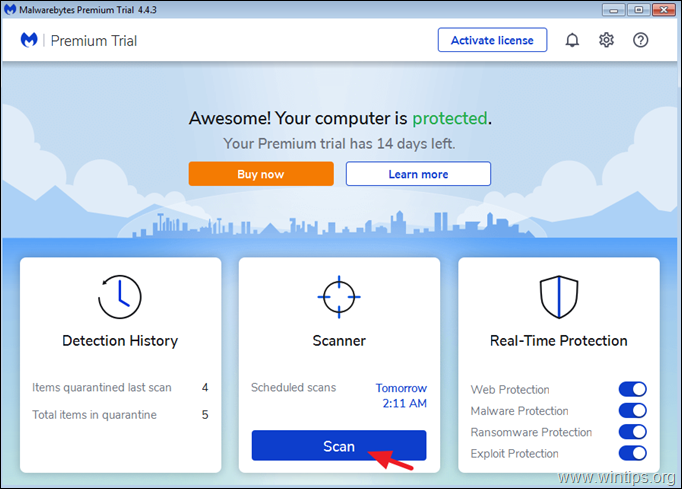
3. Sekarang tunggu sampai Malwarebytes selesai memindai komputer Anda untuk mencari malware.
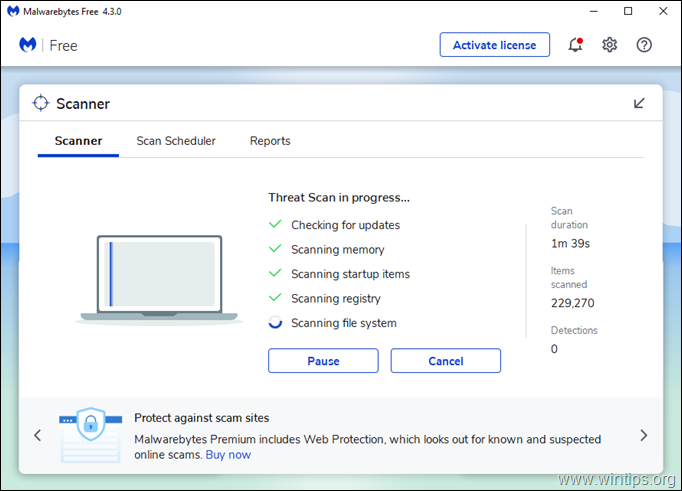
4. Apabila pemindaian sudah selesai, pilih semua ancaman yang terdeteksi (jika ditemukan) dan kemudian tekan tombol Karantina untuk menghapus semuanya dari komputer Anda.
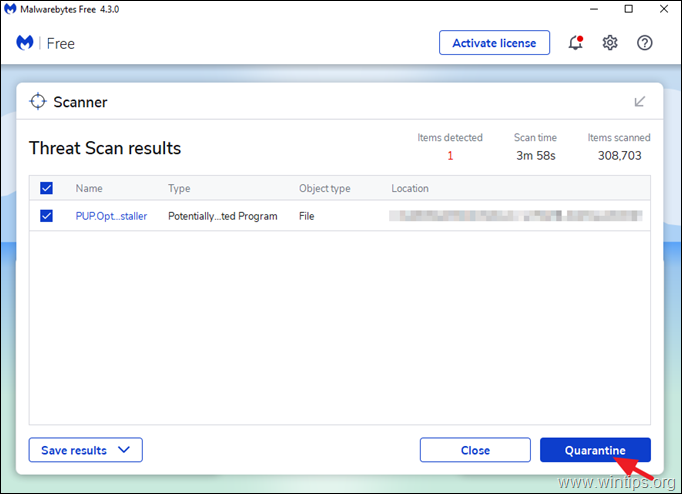
5. Tunggu sampai Malwarebytes menghapus semua infeksi dari sistem Anda dan kemudian restart komputer Anda (jika diperlukan dari program) untuk sepenuhnya menghapus semua ancaman aktif.
Untuk menjaga sistem Anda bersih dari virus & malware dengan Malwarebytes:
1. Selalu perbarui database Malwarebytes sebelum memindai komputer Anda.
2. Secara teratur (misalnya seminggu sekali) pindai komputer Anda dengan MBAM.
3. Untuk memastikan komputer Anda bersih dan aman, jalankan pemindaian penuh dengan Malwarebytes dalam Safe Mode Windows (Bagian-3).
Artikel terkait
- Panduan Pemindaian dan Penghapusan Malware Cepat untuk PC. Sepuluh+ tips untuk menjaga komputer Anda tetap cepat dan sehat.
Bagian 3. Cara melakukan pemindaian penuh dengan Malwarebytes v3.0 Gratis
Cara teraman untuk memindai dan membersihkan komputer dari ancaman adalah dengan memulai Windows dalam Safe Mode dan kemudian melakukan pemindaian penuh dengan Malwarebytes.
Untuk mem-boot Windows dalam Safe Mode:
1. Tekan Windows  + R pada keyboard Anda untuk memuat Lari kotak dialog.
+ R pada keyboard Anda untuk memuat Lari kotak dialog.
2. Jenis msconfig dan tekan Masuk .
3. Pilih Boot tab dan kemudian periksa yang Boot Aman pilihan.
4. Klik OK dan Mulai ulang komputer Anda. *
* Catatan: Untuk mem-boot Windows di Mode Normal lagi, jalankan MSCONFIG, hapus centang yang Boot Aman dan Mulai ulang .
Untuk melakukan pemindaian penuh dengan Malwarebytes:
1. Luncurkan Malwarebytes dan klik Pemindai .
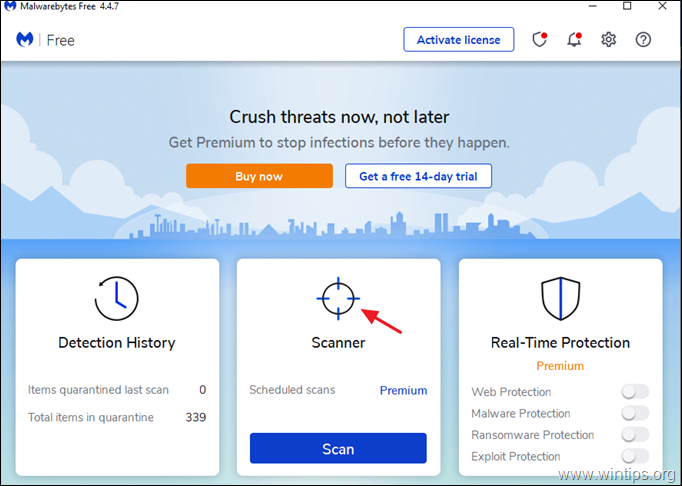
2. Klik Pemindai tingkat lanjut .
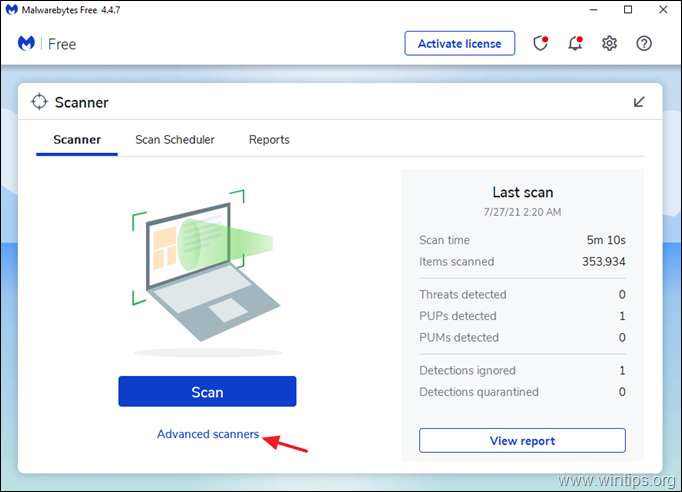
3. Di bawah Pemindaian Khusus klik Konfigurasi Pemindaian tombol.
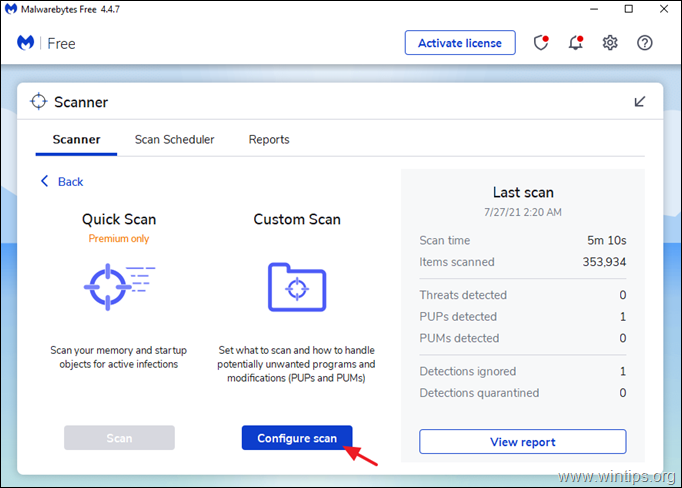
3. Di Pemindaian Khusus periksa semua opsi pemindaian yang tersedia (1), kemudian pilih semua disk yang tersedia (2) dan akhirnya tekan tombol Mulai tombol (3) untuk memindai seluruh sistem Anda dari malware.
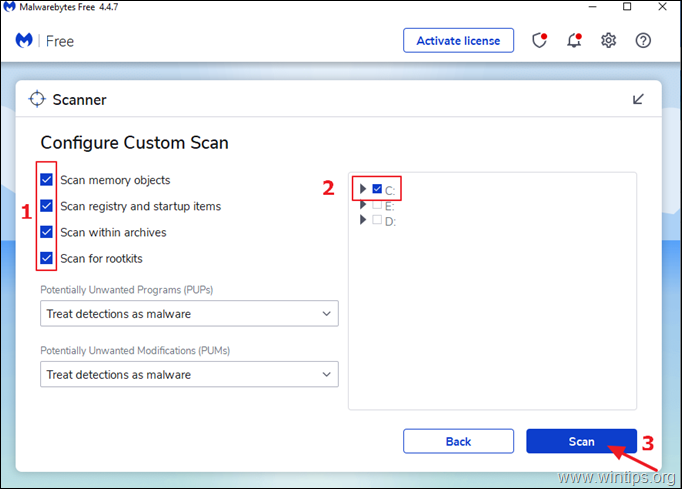
Itu saja! Beri tahu saya jika panduan ini telah membantu Anda dengan meninggalkan komentar tentang pengalaman Anda. Silakan sukai dan bagikan panduan ini untuk membantu orang lain.

Andy Davis
Blog administrator sistem tentang Windows




